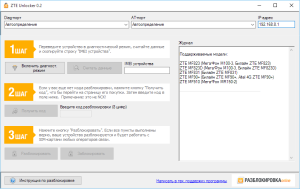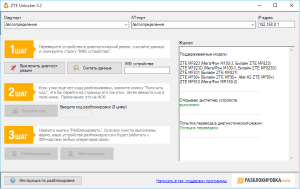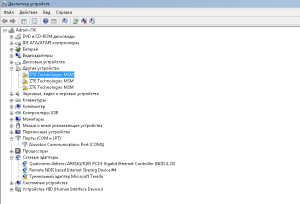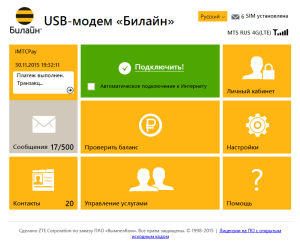Как разлочить модем билайн zte mf823d. Прошивка и разблокировка модема ZTE MF823D
Как разлочить модем билайн zte mf823d. Прошивка и разблокировка модема ZTE MF823D
Народ, плиз выложите дрова которые на виртуальном CD модема.
Такая же ситуация(теперь 3 устройства ZTE WCDMA Technologies MSM), но универсальные дрова не принимает система!
” Для этого подключитесь терминалом к любому из двух командных портов и введите команду AT+ZCDRUN=F “
Сообщение отредактировал unlochka – 20.11.13, 20:08
Спасибо за дрова!
Вот метод разлочки от vvevvevve (надеюсь он будет непротив что и на этом форуме продублирую)
Сам разлочил уже 2 штуки!
(Билайн Москва)
Всё работает.
Итак:
1. Не подключая модема к компьютеру, установите вот этот драйвер.
Код: ZTEDrvSetup.zip ( 2,69 МБ )
ZTEDrvSetup.zip ( 2,69 МБ )
2. Подключите модем. Запустите Диспетчер устройств Windows (ДУ), включите в нём вид “Устройства по по подключению” и найдите ветку, соответствующую порту, к которому подключен модем. Переведите его в рабочий режим с доступным адаптером RNDIS и, соответственно, web-интерфейсом. Напомню, что если никаких действий по его конфигурации не предпринималось и софт с CD-ROMа не устанавливался, то это можно сделать с помощью операции “извлечения” CD-ROMа в Проводнике Windows. А если софт установлен, то модем уже должен быть в нужном режиме. Для уверенности, можно проконтролировать PID = 1403 устройства в ДУ.
3. Введите в адресной строке браузера строку
и “перейдите” по этому адресу. В результате, модем будет переключен в другой режим (PID = 0016). Следите в ДУ за установкой драйверов. В результате, должно появиться 3 устройства – ZTE Diagnostics Interface, ZTE Proprietary USB Modem и ZTE NMEA Device.
4. Если номер порта ZTE Diagnostics Interface получился >9, то измените его в свойствах ДУ на порт из диапазона 1. 9. Запомните этот номер. Для примера, пусть это будет COM5. Если номер пришлось изменить, то отключите модем и подключите его снова.
5. Скачайте этот файл  diag1F40_F0AA.zip ( 148 байт )
diag1F40_F0AA.zip ( 148 байт )
(распаковать обязательно!)
и сохраните его в папку с простым именем, например, в C: – корень диска C:.
6. Запустите консоль (командную строку Windows) и перейдите в папку, в которой сохранён bin-файл (cd , если в корне диска C.
На этом этапе рекомендую сделать бэкап NVRAM модема с помощью QPST, хотя вероятность нанесения каких-либо повреждений модему таким способом я оцениваю как очень малую.
7. Отправьте файл в диагностический порт модема: copy /b diag1F40_F0AA.bin COM5 . Номер порта должен быть тем, что Вы запомнили на этапе 4, естественно. Если Вы получили сообщение “Скопировано файлов: 1.”, то, скорее всего, операция прошла успешно.
8. Подготовьте модем к возврату в исходный режим. Для этого подключитесь терминалом к любому из двух командных портов и введите команду AT+ZCDRUN=F . А если Вы хотите, чтобы модем при подключении сразу переходил в рабочий режим RNDIS (без включения CD-ROMа), то перед этой командой запустите AT+ZCDRUN=8.
9. Переподключите модем. По идее, он теперь должен быть разблокированным.
P.S.
Лично я вместо пункта 8 использовал в dc-unlocker опцию “отключить диагностический порт”
и всё сработало.
Наверное можно и вместо пункта 3 его использовать.
Драйвер ставить только – который прикреплён, с другими пробывал – не сработает.
Все вопросы к автору vvevvevve, гугль в помощь! 😉
Советую делать под виндой 7 или 8.
Под ХР драйвер сразу не устанавливается.
Были проблеммы.
Сообщение отредактировал zorroo – 04.12.13, 15:29
Разлочка модема 3G модема

До того как подключить модем к компьютеру, установим этот драйвер – ZTEDrvSetup.zip
1. Далее подключаем наш модем в USB выход компьютера. В Диспетчере устройств, (в windows 8/8.1 нажимаем win+x), найдите ветку, соответствующую порту, к которому подключен модем. Если никаких действий по его конфигурации не предпринималось и софт не устанавливался, то с помощью операции “извлечения” CD-ROMа, переводим модем в рабочий режим. А если софт установлен, то модем уже должен быть в нужном нам режиме.
2. Введите в адресной строке браузера строку: http://192.168.0.1/goform/goform_process?goformId=MODE_SWITCH&switchCmd=FACTORY,
В результате, модем будет переключен в другой режим (PID = 0016) . В результате в результате после установки драйверов, в Диспетчере Устройств, должно появиться 3 устройства – ZTE Diagnostics Interface , ZTE Proprietary USB Modem и ZTE NMEA Device .
3. Если номер порта ZTE Diagnostics Interface получился (меньше) >9, то измените его в свойствах на порт из диапазона от 1. до 9. Запомните этот номер. Для примера, пусть это будет COM3. Если номер пришлось изменить, то отключите модем и подключите его снова.
4. Скачайте этот файл – m_100_3.zip (распаковать обязательно!) и сохраните его в в корень локального диска C:.
5. Запустите консоль (командную строку Windows) и перейдите в папку, в которой сохранён bin-файл (cd , если в корне диска C:).
6 .Отправьте файл в диагностический порт модема: copy /b diag1F40_F0AA.bin COM3 . Номер порта должен быть тем, что Вы запомнили на этапе 4, естественно. Если Вы получили сообщение “Скопировано файлов: 1.”, то, скорее всего, операция прошла успешно.
7. Подготовьте модем к возврату в исходный режим. Для этого подключитесь терминалом (в качестве терминального клиента можно использовать Putty ) к любому из двух командных портов и введите команду AT+ZCDRUN=F . А если Вы хотите, чтобы модем при подключении сразу переходил в рабочий режим RNDIS (без включения CD-ROMа), то перед этой командой запустите AT+ZCDRUN=8.
8. Пере подключите модем. Работайте с любыми сим картами J
Все действия описанные в этой статье вы делаете на свой страх и риск. Никто кроме вас не несет ответственности за оборудование, вышедшее из строя, по причине того, что вы сделали что-то не так.
Как разлочить модем билайн zte mf823d. Прошивка и разблокировка модема ZTE MF823D

Разблокировка 4G модема ZTE MF823 (МегаФон M100-3) или ZTE MF823D (Билайн)

Ищите, как разблокировать свой модем Мегафон M100-3, который является брендированной версией ZTE MF823? Или может быть у вас Билайн ZTE MF823D? Как бы там ни было, вы попали по адресу. В этой статье подробно описан (и даже показан на видео) процесс разблокировки вышеозначенных модемов с помощью программы ZTE Unlocker. Всех интересующихся прошу под кат.
Для разблокировки модема ZTE MF823 / ZTE MF823D вам необходимо проделать следующие действия:
- Скачайте архив с программой ZTE Unlocker и пакетом драйверов по ссылке http://unlock-online.net/downloads/zte_unlocker/ZTE_unlocker.7z и распакуйте его в любое удобное для вас место.
- Установите драйвера ZTE с помощью установщика ZTE_LTE_Drivers.exe
- Вставьте в устройство SIM-карту не поддерживаемого оператора и подключите устройство к компьютеру при помощи USB-кабеля.
- Запустите программу ZTE Unlocker.
- Измените IP-адрес в соответствующем поле программы на 192.168.8.1

- Нажмите кнопку «Включить диагност. режим». Если все выполнено верно, в окне «Журнал» появятся строки «Попытка перевода в диагностический режим: Успешно переведено.» В противном случае проверьте доступно ли устройство из браузера по указанному в программе IP-адресу (по умолчанию адрес web-интерфейса модема 192.168.8.1). Если модем недоступен, то отключите все остальные сетевые устройства от ПК и попробуйте включить диагностический режим еще раз.

- После нажатия кнопки «Включить диагност. режим» откроется «Диспетчер устройств» Windows. Убедитесь, что у вас нет неопознанных устройств с названием «ZTE Technologies MSM».
Если есть, то выполните для каждого следующее: щелкнуть по неопознанному устройству правой кл. мыши —>Обновить драйверы —>Поиск и установка драйверов вручную —>Выберите папку «ZTE_Drivers» и нажмите «Далее». Когда вы установите драйверы на все устройства, можно будет продолжить работу с программой ZTE Unlocker.
- Нажмите кнопку «Считать данные». Поле «IMEI устройства» должно заполниться цифрами, а в окне «Журнал» будет выведена информация об устройстве следующего вида:
- На этом разблокировка модема закончена. Дождитесь перезагрузки устройства и попробуйте подключиться к сети Интернет.
- Если сеть недоступна, то еще раз вручную перезагрузите устройство, выдернув его из USB и вставив обратно.

Ну и напоследок та же самая инструкция для тех кому проще воспринимать информацию в форме видео:
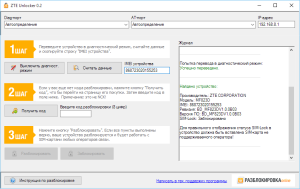
Если вся информация успешно считалась, то половина пути пройдена.
Теперь вам нужно приобрести код разблокировки для программы ZTE Unlocker. Для этого нажмите кнопку «Получить код».
В вашем стандартном браузере откроется страница с товаром, который нужно оплатить. Выберите удобный для вас способ оплаты, нажмите кнопку «Купить сейчас» и произведите оплату кода разблокировки. 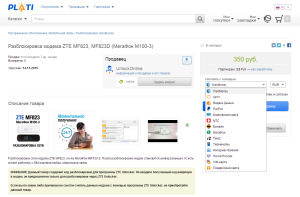
После успешной оплаты, в завивисимости от выбранной платежной системы, на экране появляется кнопка «Вернуться в магазин» или «Вернуться к продавцу» и т.п. Ее нужно нажать, что бы попасть на форму для заполнения данных вашего устройства, необходимых для расчета кода разблокировки.
Если этого не произошло и вы не можете найти форму — не пугайтесь. Все ваши покупки хранятся на сайте Oplata.info и доступны с помощью адреса вашей электронной почты, указанного при оплате.
Также на вашу почту придет письмо со ссылкой на купленный товар. 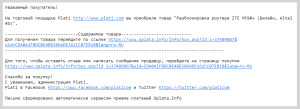
Заполните форму необходимыми данными, а именно: введите модель вашего устройства в свободной форме и скопируйте из программы ZTE Unlocker IMEI устройства. 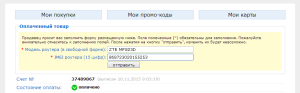
Затем нажмите кнопку «Отправить». Сразу же, в этом же окне вы получите рассчитанный код для разблокировки вашего устройства в ПО ZTE Unlocker.
Внимание! Не вводите этот код напрямую в модем. Он подходит только для программы ZTE Unlocker. 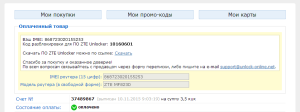
Нажмите кнопку «Разблокировать». В случае успеха в окне «Журнал» появятся строки: